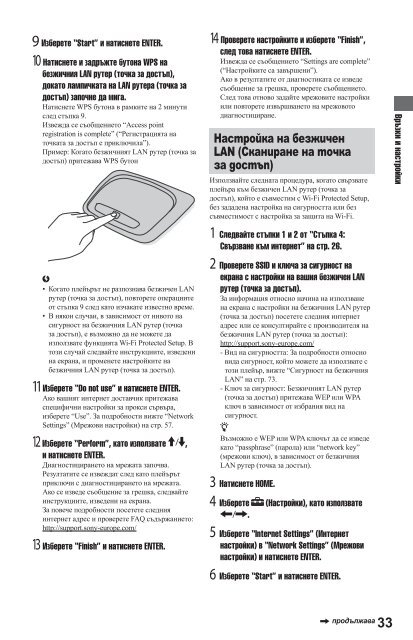Sony BDP-S560 - BDP-S560 Mode d'emploi Bulgare
Sony BDP-S560 - BDP-S560 Mode d'emploi Bulgare
Sony BDP-S560 - BDP-S560 Mode d'emploi Bulgare
You also want an ePaper? Increase the reach of your titles
YUMPU automatically turns print PDFs into web optimized ePapers that Google loves.
9 Изберете “Start” и натиснете ENTER.<br />
10 Натиснете и задръжте бутона WPS на<br />
безжичния LAN рутер (точка за достъп),<br />
докато лампичката на LAN рутера (точка за<br />
достъп) започне да мига.<br />
Натиснете WPS бутона в рамките на 2 минути<br />
след стъпка 9.<br />
Извежда се съобщението “Access point<br />
registration is complete” (“Регистрацията на<br />
точката за достъп е приключила”).<br />
Пример: Когато безжичният LAN рутер (точка за<br />
достъп) притежава WPS бутон<br />
• Когато плейърът не разпознава безжичен LAN<br />
рутер (точка за достъп), повторете операциите<br />
от стъпка 9 след като изчакате известно време.<br />
• В някои случаи, в зависимост от нивото на<br />
сигурност на безжичния LAN рутер (точка<br />
за достъп), е възможно да не можете да<br />
използвате функцията Wi-Fi Protected Setup. В<br />
този случай следвайте инструкциите, изведени<br />
на екрана, и променете настройките на<br />
безжичния LAN рутер (точка за достъп).<br />
11 Изберете “Do not use” и натиснете ENTER.<br />
Ако вашият интернет доставчик притежава<br />
специфични настройки за прокси сървъра,<br />
изберете “Use”. За подробности вижте “Network<br />
Settings” (Мрежови настройки) на стр. 57.<br />
12 Изберете “Perform”, като използвате ,<br />
и натиснете ENTER.<br />
Диагностицирането на мрежата започва.<br />
Резултатите се извеждат след като плейърът<br />
приключи с диагностицирането на мрежата.<br />
Ако се изведе съобщение за грешка, следвайте<br />
инструкциите, изведени на екрана.<br />
За повече подробности посетете следния<br />
интернет адрес и проверете FAQ съдържанието:<br />
http://support.sony-europe.com/<br />
13 Изберете “Finish” и натиснете ENTER.<br />
14 Проверете настройките и изберете “Finish”,<br />
след това натиснете ENTER.<br />
Извежда се съобщението “Settings are complete”<br />
(“Настройките са завършени”).<br />
Ако в резултатите от диагностиката се изведе<br />
съобщение за грешка, проверете съобщението.<br />
След това отново задайте мрежовите настройки<br />
или повторете извършването на мрежовото<br />
диагностициране.<br />
Настройка на безжичен<br />
LAN (Сканиране на точка<br />
за достъп)<br />
Използвайте следната процедура, когато свързвате<br />
плейъра към безжичен LAN рутер (точка за<br />
достъп), който е съвместим с Wi-Fi Protected Setup,<br />
без зададена настройка на сигурността или без<br />
съвместимост с настройка за защита на Wi-Fi.<br />
1 Следвайте стъпки 1 и 2 от “Стъпка 4:<br />
Свързване към интернет” на стр. 26.<br />
2 Проверете SSID и ключа за сигурност на<br />
екрана с настройки на вашия безжичен LAN<br />
рутер (точка за достъп).<br />
За информация относно начина на използване<br />
на екрана с настройки на безжичния LAN рутер<br />
(точка за достъп) посетете следния интернет<br />
адрес или се консултирайте с производителя на<br />
безжичния LAN рутер (точка за достъп):<br />
http://support.sony-europe.com/<br />
- Вид на сигурността: За подробности относно<br />
вида сигурност, който можете да използвате с<br />
този плейър, вижте “Сигурност на безжичния<br />
LAN” на стр. 73.<br />
- Ключ за сигурност: Безжичният LAN рутер<br />
(точка за достъп) притежава WEP или WPA<br />
ключ в зависимост от избрания вид на<br />
сигурност.<br />
Възможно е WEP или WPA ключът да се изведе<br />
като “passphrase” (парола) или “network key”<br />
(мрежови ключ), в зависимост от безжичния<br />
LAN рутер (точка за достъп).<br />
3 Натиснете HOME.<br />
4 Изберете (Настройки), като използвате<br />
.<br />
5 Изберете “Internet Settings” (Интернет<br />
настройки) в “Network Settings” (Мрежови<br />
настройки) и натиснете ENTER.<br />
6 Изберете “Start” и натиснете ENTER.<br />
Връзки и настройки<br />
продължава<br />
33